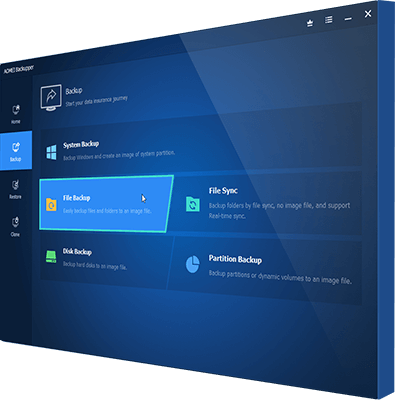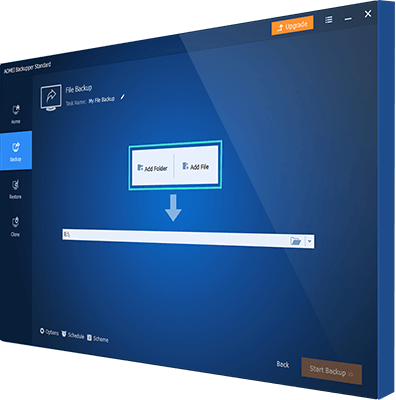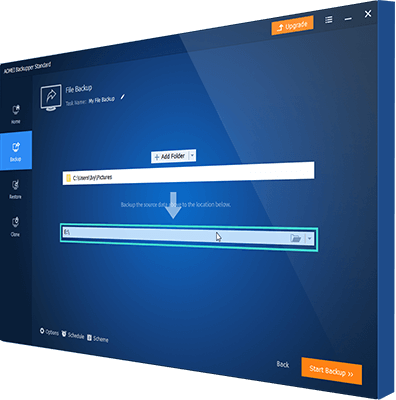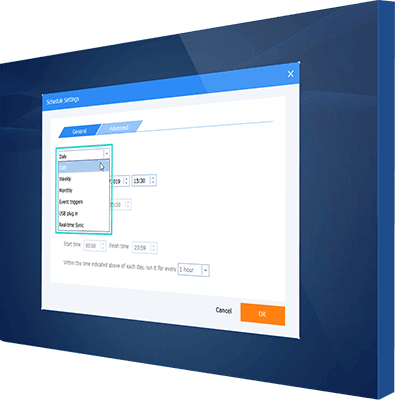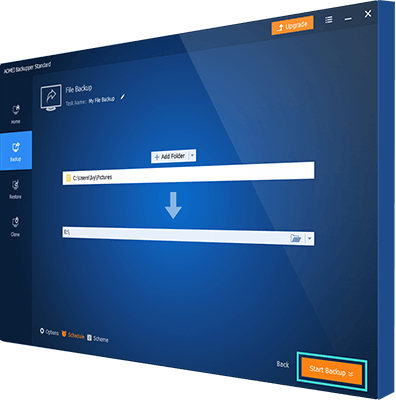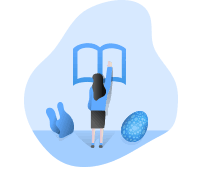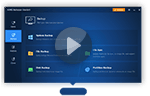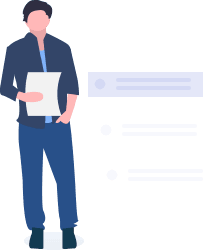
ファイル及びフォルダのバックアップを行う必要性
テクノロジーの急速な発展やインターネットの普及とともに、コンピュータに保存されている重要なファイル&フォルダ(例えば、電子メール、音楽、写真、ビデオ、ドキュメント、個人設定、ブックマーク、アプリケーションなど)を紛失する危険性がますます高まっています。例えば、人為的過誤や失敗(ミス)、ウイルスの感染、サイバー攻撃、システムクラッシュ、またはディスク破損のクラッシュ、またはディスクの障害などはデータ消失の原因につながります。
ご存知のように、卵を一つのカゴに盛ると、そのカゴを落とした場合には、全部の卵が割れてしまいますよね。同様に、お使いのパソコンに不具合が発生したとき、大切なファイルを失わないように、事前に別の場所にバックアップを作成しておくことが必要です。万が一の時に、バックアップから失ったデータを取り戻すことができます。AOMEI Backupperはそういうファイルやフォルダのバックアップ&復元ソフトウェアです。
ファイルバックアップ機能に加えて、ローカルフォルダをOneDriveに同期できるファイル同期機能も提供しています。